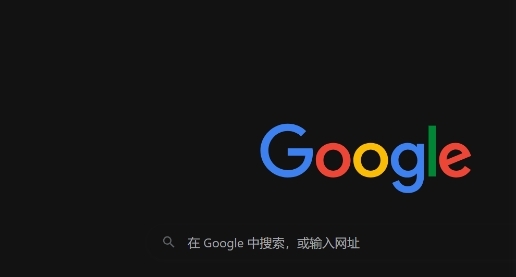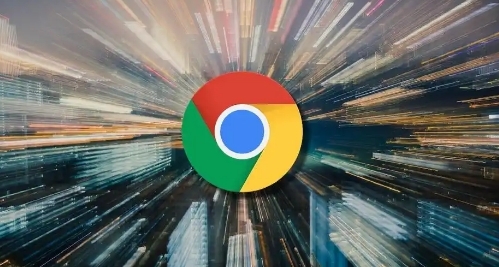在Chrome浏览器中调试CSS问题的最佳实践
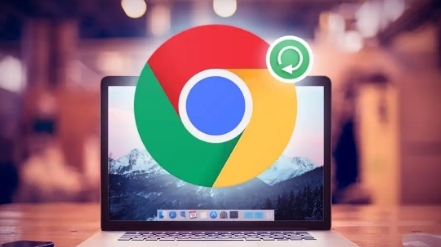
一、利用开发者工具
1. 打开开发者工具:在Chrome浏览器中,可以通过右键点击页面并选择“检查”或者按下F12键来打开开发者工具。也可以通过点击浏览器右上角的三个点菜单按钮,选择“更多工具”>“开发者工具”来打开。
2. 元素检查:在开发者工具中,点击“Elements”选项卡,可以查看页面的DOM结构和对应的CSS样式。通过鼠标悬停在元素上,可以实时预览该元素的样式效果,方便快速定位问题元素。
3. 样式编辑:直接在开发者工具中对CSS样式进行编辑,可以立即看到修改后的效果。这对于调试和验证样式更改非常有帮助,避免了频繁刷新页面的麻烦。
二、检查CSS选择器
1. 验证选择器匹配:确保CSS选择器正确匹配了目标元素。如果选择器过于复杂或错误,可能导致样式无法应用到预期元素上。可以使用Chrome开发者工具中的“Elements”面板来检查元素是否被正确地选中。
2. 避免过度通用的选择器:避免使用过于通用的选择器,如“*”或“div”,这可能会导致样式意外地应用到其他元素上。尽量使用更具体的选择器,以提高样式的准确性和可维护性。
三、查看计算后的样式
1. 了解样式优先级:Chrome开发者工具可以显示元素的计算后样式,包括样式的来源和优先级。通过查看计算后的样式,可以了解哪些样式被覆盖,以及为什么会被覆盖。这有助于解决样式冲突问题。
2. 分析样式继承:某些CSS属性可能会从父元素继承而来,影响元素的最终样式表现。在调试过程中,要注意分析样式的继承关系,确保元素的样式符合预期。
四、使用媒体查询调试
1. 响应式设计测试:对于响应式网页设计,可以使用Chrome开发者工具模拟不同屏幕尺寸和分辨率的设备。通过调整设备的视口大小,可以检查页面在不同设备上的样式显示情况,及时发现响应式相关的问题。
2. 媒体查询验证:检查媒体查询中的条件是否正确,确保在不同的条件下应用正确的样式。可以通过修改媒体查询的条件或添加新的媒体查询来优化页面的响应式效果。
五、性能优化考虑
1. 减少样式计算:复杂的CSS选择器和大量的样式规则可能会导致浏览器在计算样式时花费过多的时间。尽量简化CSS代码,减少不必要的样式计算,提高页面的渲染性能。
2. 缓存利用:合理设置CSS文件的缓存头信息,让浏览器在再次访问页面时能够使用缓存的样式文件,减少HTTP请求次数,提高页面加载速度。
总之,通过以上这些最佳实践方法,可以在Chrome浏览器中更高效地调试CSS问题,提高网页开发的质量和效率。